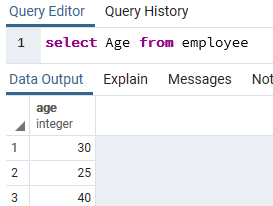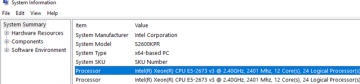PostgreSQL on tasuta objekt-relatsiooniandmebaaside haldussüsteem, mis suudab konkureerida patenteeritud andmebaasidega, nagu Microsoft SQL Server või Oracle. PostgreSQL toetab kasutajaandmeid, funktsioone, toiminguid, domeene ja indekseid. Selles artiklis tutvustame PostgreSQL-i andmebaasihalduse installimist ja lühiülevaadet. Installime PostgreSQL Windows 10 arvutisse, loome uue andmebaasi, lisame tabeleid ja anname kasutajale juurdepääsuõigused. Samuti näitame, kuidas hallata PostgreSQL-i SQL-i kesta ja visuaalse PgAdmini tööriista abil. Loodan, et see artikkel on hea lähtepunkt PostgreSQL-i õppimiseks ja selle kasutamiseks arendus- või katseprojektides.
Sisu:
- Kuidas installida PostgreSQL operatsioonisüsteemi Windows 10?
- Lubage kaugjuurdepääs PostgreSQL-i andmebaasile
- PostgreSQL-i andmebaasi haldamine käsurealt
- PgAdmin: graafiline PostgreSQL-i redaktor
- PostgreSQL päringutööriista kasutamine
Kuidas installida PostgreSQL operatsioonisüsteemi Windows 10?
PostgreSQL-i installimiseks minge aadressile
https://www.postgresql.org ja laadige alla Windowsi distributsiooni uusim versioon. Täna on see PostgreSQL 14 (see toetab ainult 64-bitiseid Windowsi versioone). Seejärel käivitage installiprogramm.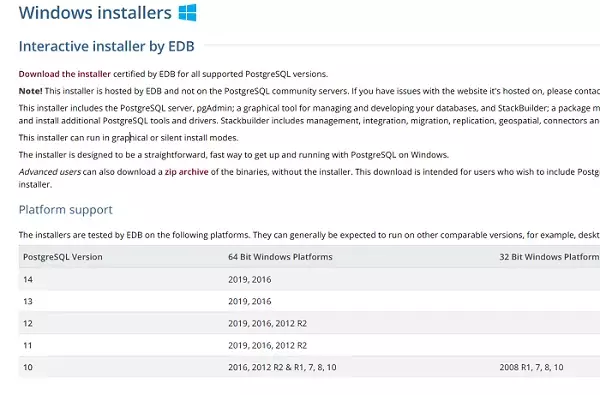
Kontrollige installimise ajal järgmisi valikuid:
- PostgreSQL server – andmebaasiserver;
- PgAdmin 4 - visuaalne SQL-redaktor;
- Stack Builder – täiendavad arendaja tööriistad (võite neid hiljem vajada);
- Käsurea tööriistad.
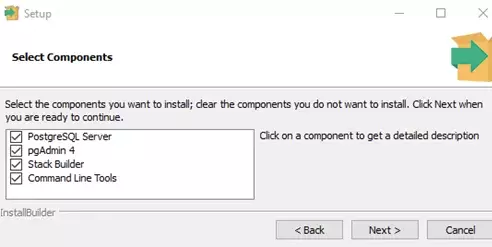
Määra parool postgres kasutaja (see on vaikimisi loodud ja sellel on superkasutaja õigused).
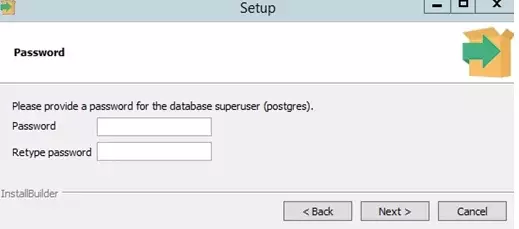
Vaikimisi kuulab PostgreSQL-i andmebaasi eksemplar pordis TCP 5432. Peate selle lisama tulemüüri erandite loendisse.
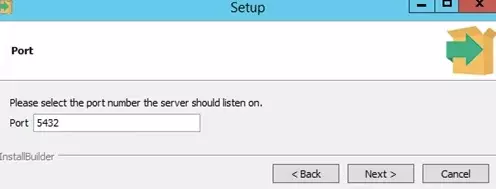
Klõpsake nuppu Edasi, Edasi ja PostgreSQL-i installimine on lõppenud.
Lubage kaugjuurdepääs PostgreSQL-i andmebaasile
Kaugarvutitest oma PostgreSQL-i eksemplarile võrgujuurdepääsu võimaldamiseks peate looma tulemüürireeglid. Reegli saate luua käsurea või PowerShelli abil.
Käivitage käsuviip administraatorina. Sisestage allolev käsk:
netsh advfirewall firewall add rule name="PostgreSQL" dir=in action=allow protocol=TCP localport=5432
- kus reegli nimi on reegli nimi
- kohalik sadam on lubatud pordi number
Või saate luua tulemüüri reegel juurdepääsu võimaldamine teie PostgreSQL-i eksemplarile pordis 5432 PowerShelli abil:
New-NetFirewallRule -Name 'POSTGRESQL-In-TCP' -DisplayName 'PostgreSQL (TCP-In)' -Direction Inbound -Enabled True -Protocol TCP -LocalPort 5432
Pärast käsu rakendamist kuvatakse Microsoft Defenderi tulemüüris PostgreSQL-i pordi uus sissetulev reegel.
Muutke väärtust sisse port = 5432. Seejärel taaskäivitage oma postgresql-x64-14 serveriteenus. Sa saad taaskäivitage teenus PowerShelli abil:
Restart-Service -Name postgresql-x64-14
Saate tuunerite abil konfigureerida PostgreSQL-i suvandeid failis postgresql.conf.
PostgreSQL-i andmebaasi haldamine käsurealt
Vaatame, kuidas PostgreSQL-i käsuviibatööriistade abil hallata. Peamised PostgreSQL-i haldustööriistad asuvad prügikast kausta, nii et käivitame kõik käsud sellest kataloogist.
Käivitage käsuviip ja minge bin kataloogi:
CD "C:\Program Files\PostgreSQL\14\bin"
PostgreSQL-i põhikäsud:
- Kontrollige PostrgreSQL-i versiooni:
psql –V - Kasuta loodudb käsk uue andmebaasi loomiseks:
createdb -U postgres testdb(kus postgres on superkasutaja, testdb on uus andmebaasi nimi). Sisestage superkasutaja parool; - Aktiivsete andmebaaside loendi vaatamiseks toimige järgmiselt.
Psql -U postgres –l(parool) - Loo uus kasutaja:
createuser –U postgres myuser1(kus minukasutaja1 on uus kasutajanimi); - Andke uuele kasutajale superkasutaja õigused (ärge tehke seda tootmisjuurutuses). Käivitage interaktiivne PostgreSQL-i halduskest:
psql –U postgres. Andke privileegid:ALTER ROLE operator SUPERUSER CREATEROLE CREATEDB;Nüüd saab teie kasutaja luua rolle ja andmebaase; - PostgreSQL-i kasutajate ja rollide loendi kuvamiseks käivitage käsk:
\du
PgAdmin: graafiline PostgreSQL-i redaktor
PgAdmin muudab PostgreSQL-i andmebaasi haldamise lihtsamaks intuitiivses visuaalses režiimis.
Redaktori käivitamiseks klõpsake menüüs Start nuppu PgAdmin 4 ja sisestage postgresi (ülikasutaja) parool.
Laiendage aktiivsete andmebaaside loendit Serverid paneel.

Saate kiiresti luua uue kasutaja või grupi ja anda neile teatud õigusi. Selleks avage Objekt -> Loo -> Loo sisselogimine/grupp.
Uue andmebaasi loomiseks valige lihtsalt objektist Andmebaas -> Loo. Sisestage andmebaasi nimi ja omanik.
Vaikimisi salvestatakse kõik PostrgeSQL-i andmebaasid alus kataloog, mis asub C:\Program Files\PostgreSQL\14\data\base.
Iga andmebaasi sees on alamkataloog PGDATA/baas Nimetatud andmebaasi OID poolt failis pg_database. Vaikimisi salvestatakse andmebaasifailid alamkataloogi. Iga tabel ja register salvestatakse eraldi faili.
Andmebaasi varundamiseks ja taastamiseks on parem kasutada Varundamine valikus Tööriistad menüü. PostgreSQL-i automaatseks varundamiseks kasutage pg_dump.exe käsuviiba tööriist.
PostgreSQL päringutööriista kasutamine
SQL-päringute loomiseks graafilises redaktoris on pgAdmin sisse ehitatud Päringutööriist. Näiteks soovite päringutööriista abil luua andmebaasis uue tabeli.
- Valige andmebaas ja avage menüüst Tööriistad päringutööriist.
- Looge töötajate tabel:
CREATE TABLE employee
(
Id SERIAL PRIMARY KEY,
FirstName CHARACTER VARYING(30),
LastName CHARACTER VARYING(30),
Email CHARACTER VARYING(30),
Age INTEGER
);
Idon töötaja number, kellele SERIAL-võti on määratud. See väli sisaldab arvväärtust (1, 2, 3 jne), mida suurendatakse iga uue reaga ühe võrra. Järgmised väljad sisaldavad töötaja ees- ja perekonnanime, tema e-posti aadressi ning nende tüüp on MUUTUV(30) (max 30 tähemärki). TheAgeväli sisaldab töötaja vanust ja selle tüüp on INTEGER, kuna see salvestab numbreid. - Kui olete päringutööriistas SQL-päringukoodi kirjutanud, vajutage F5, ja andmebaasi luuakse uus tabel (töötaja);
- Tabeli väljade täitmiseks valige töötajate tabel Skeemid -> Tabelid. Klõpsake objektimenüüs nuppu Kuva/redigeeri andmeid. Siin saate täita tabelis olevad andmed;
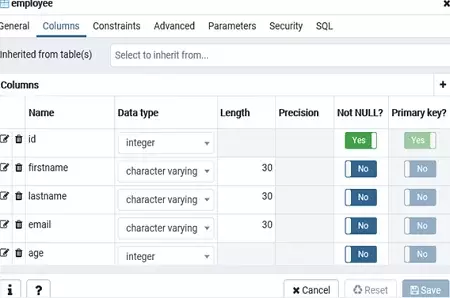
- Seejärel käivitage päringutööriista abil lihtne SQL-i päring:
select Age from employee;